3ds Max には、マテリアルを設計するためのさまざまなオプションが用意されています。 マテリアルのデザインおよび使用を初めて行う場合は、このトピックを読むことによって、マテリアルの概要や最も重要なオプションを理解することができます。

マテリアルを使うと、オブジェクトがよりリアルになる
詳細については、ワークフローのアウトラインを参照してください。
ワークフローのアウトライン
通常、マテリアルを新規作成してオブジェクトに適用する場合、次の操作を実行します。
- 使用する予定のレンダラーを選択して、アクティブなレンダラーにします(「[レンダリングを割り当て](Assign Renderer)ロールアウト」参照)。
特定のレンダラーを念頭においてマテリアルをデザインするとよいでしょう。物理的に正確な照明を使用する必要がある場合は、mental ray レンダラーを選択すると良いでしょう。既定値のスキャンライン レンダリングでは精密な照明は要求されず、mental ray レンダラーではサポートされていない効果がいくつかサポートされます。
注: [mental ray コネクション](mental ray Connection)ロールアウトを使用すると、mental ray レンダラー固有の機能を基本的な 3ds Max マテリアルに追加できます。 - マテリアルの種類を選択します。
mental ray レンダラーでは、Autodesk Material グループのマテリアルを使用することをお勧めします。 これらは頻繁に使用されるマテリアル(セラミック、コンクリート、堅木など)で、現実世界の特性を正確に再現するプロパティがあります。Autodesk Material は、汎用的なマテリアルで、現実世界の特性を再現するプロパティと多数のオプションがある Arch & Design マテリアルに基づいています。 mental ray でのレンダリングに慣れてきたら、Arch & Design マテリアル自体を使用したり、専用用途の mental ray マテリアルを使用してみましょう。
スキャンライン レンダリングでは、最も汎用目的のマテリアル タイプは標準およびレイトレースです。 この 2 つのマテリアル タイプについては、シェーディングの種類を変更することもできます。
- マテリアル タイプを決定したら、スレート マテリアル エディタを開きます。
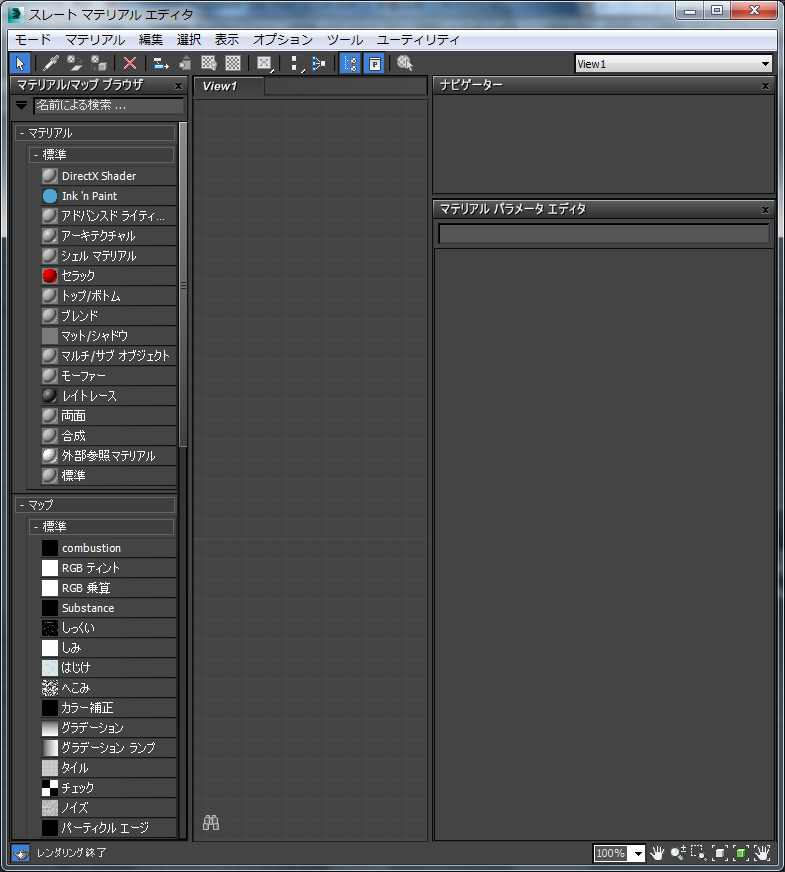
[スレート マテリアル エディタ](Slate Material Editor)ウィンドウ
左: [マテリアル/マップ ブラウザ](Material/Map Browser)パネル
中央: アクティブ ビュー(複数のビューをセットアップ可能)
右下: パラメータ エディタ パネル
- 希望するタイプのマテリアルを[マテリアル/マップ ブラウザ](Material/Map Browser)パネルからアクティブ ビューにドラッグします。
3ds Max がこのマテリアルを「ノード」としてアクティブ ビューに表示します。
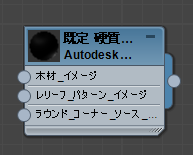
マテリアル ノードの例
- マテリアル ノードをダブルクリックして、パラメータ エディタ パネルにそのマテリアルのパラメータを表示します。
- パラメータ エディタを使用してさまざまなマテリアル コンポーネント(拡散反射光カラー、光沢、不透明度など)の設定を入力します。
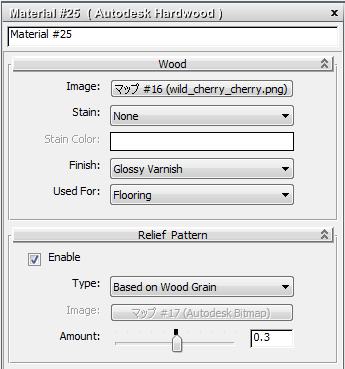
パラメータ エディタのマテリアル パラメータ
.(ノードをダブルクリックするとノードのパラメータが表示されます)
注: ライトおよびシェーディングでは、ライトがマテリアルの外観に与える影響について説明します。現実味のあるカラーを選択に、標準マテリアルなどの非物理的なマテリアルを使用して優れた結果を得るためのガイドラインを示します。 - マップを使ってマテリアルを拡張をマップするコンポーネントに割り当てて、マップ パラメータを調整します。
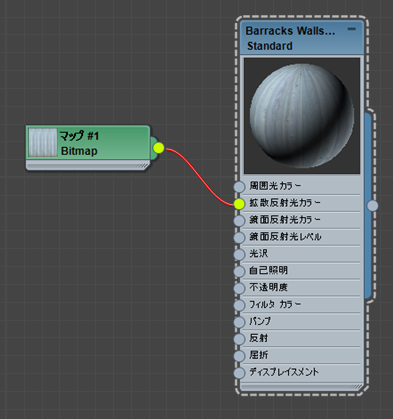
マテリアルにマップを割り当てるには、マップ ノードとマテリアル ノードを「ワイヤリング」します。
マテリアルでマップを使用する方法は、「マップを使ってマテリアルを拡張」、およびアクティブ ビューのノードのワイヤリングの詳細は、「ノードのワイヤリング」を参照してください。
- [スレート マテリアル エディタ](Slate Material Editor)のツールバーで
 ([マテリアルを選択へ割り当て](Assign Material To Selection))をクリックし、オブジェクトにマテリアルを割り当てます。
([マテリアルを選択へ割り当て](Assign Material To Selection))をクリックし、オブジェクトにマテリアルを割り当てます。 - 必要に応じて、マップをオブジェクトに適切な向きで割り当てるために、UV マッピング座標を調整します。
- マテリアルを保存します。